„Unde să descărcați un flash player pe un telefon mobil” și „cum să instalați un flash player pe un telefon mobil” sunt întrebări destul de frecvente ale persoanelor care doresc să joace jocuri VKontakte pe telefonul mobil sau pe tabletă.
Pentru a răspunde la această întrebare trebuie să știți modelul dvs. de telefon mobil. În afară de tine, aproape nimeni de pe Internet știe modelul tău de telefon. Prin urmare, pentru o întrebare care conține „pentru telefonul meu” sau „pentru telefonul meu” și nu conține model de telefon specific, s-ar putea să nu primești niciodată un răspuns concret.
Același lucru este valabil și pentru tablete. Există un număr mare de producători diferiți de tablete.
Pe lângă faptul că există diferiți producători, există și sisteme de operare diferite dispozitive mobile.
Android, iOS, Windows Phone, Symbian etc. - toate aceste sisteme de operare vin în versiuni diferite.
Încercați să vă formulați întrebarea clar, includeți toate informațiile și scrieți corect. Nimeni nu trebuie să-ți răspundă la întrebare. Ai nevoie de asta pentru a-ți răspunde la întrebare. Prin urmare, încercați să vă formulați corect întrebarea.
Nu toate telefoanele mobile pot instala un player flash. Majoritatea telefoanelor mobile nu pot instala deloc un player flash. Nu. Și nu îl poți descărca nicăieri.
Puteți instala un player flash pe unele telefoane, dar este posibil să nu funcționeze corect. Chiar dacă instalați un flash player pe telefonul dvs. mobil, probabilitatea ca veți putea reda aplicațiile VKontakte pe telefon este foarte mică. Pe unele telefoane, aplicațiile pur și simplu nu se vor lansa, iar pe altele vor fi teribil de lente și de necontrolat. Dacă aveți un model de telefon sau tabletă ieftin, atunci cel mai probabil totul va fi groaznic.
Încă vrei să instalezi Flash Player pe dispozitivul tău mobil?
Mai întâi, află ce fel de telefon mobil ai.
Ai un simplu telefon mobil sau smartphone?
Dacă telefonul tău este Android, iOS, Windows Phone sau Symbian, atunci este un smartphone.
Puteți determina sistemul de operare al telefonului dvs. citind instrucțiunile.
Dacă telefonul dvs. are un alt sistem de operare, atunci cel mai probabil este un telefon obișnuit și nu există flash player pentru acesta. Tabletele au cel mai adesea un sistem de operare, cum ar fi smartphone-urile, deci există șansa ca un player flash să poată fi descărcat și instalat.
În noiembrie 2011, Adobe (dezvoltatorul Flash player) a anunțat oficial încetarea dezvoltării Flash Player pentru browsere din telefoanele mobile. Aceasta înseamnă că puteți înțelege dacă flash player-ul funcționează pe modelul dvs. de telefon doar uitându-vă la recenziile altor proprietari ai modelului respectiv de telefon sau încercați să instalați singur flash player-ul. Nu vă așteptați că instalarea unui player flash va fi un proces simplu.

Pentru telefoane și tablete Android(Samsung, HTC, Sony) există 2 versiuni de flash player pentru Android:
- Pentru Android 2.x și 3.x- install_flash_player _pre_ ics.apk - Flash Player 11.1.111.64
- Pentru Android 4.X- install_flash_player_ics.apk - Flash Player 11.1.115.69 ICS
Instrucțiuni detaliate pentru instalarea playerului flash pot fi citite accesând linkul http://4pda.ru/2012/07/30/67533/.
Fiți pregătiți pentru faptul că va trebui să vă rootați dispozitivul. Și dacă nu știi ce drepturi de root sunt pe Android și cum să le obții, atunci fii pregătit să petreci timp să-ți dea seama.
Veți efectua orice acțiuni efectuate în articolul despre instalarea unui player flash pe riscul și riscul dumneavoastră. Este posibil să pierdeți date de pe telefon sau tabletă și să nu funcționeze corect.

Flash Player pentru iPad, iPhone, iPod touch
Pentru telefoane mobile și tablete pe iOS(Apple iPhone, iPod touch, iPad) puteți încerca să instalați programul Frash. Puteți citi mai multe urmând linkul http://4pda.ru/forum/index.php?showtopic=183249.
Pentru a instala programul Frash, dispozitivul trebuie să fie jailbreak. Dacă nu știți ce este Jailbreak, atunci va trebui să vă faceți timp pentru a afla. Dacă faci un Jailbreak, fii pregătit pentru faptul că informațiile tale de pe telefon sau tabletă s-ar putea pierde sau se poate întâmpla ceva cu dispozitivul în sine.
Nu există niciun player flash pentru browserul Opera Mini. Nu pe niciun telefon mobil sau tabletă.
Dacă știți de unde să descărcați și cum să instalați un flash player pe un anumit model de telefon sau știți exact pe ce model de telefon sau tabletă nu puteți instala un flash player, scrieți în comentarii.
Atunci când achiziționăm un dispozitiv mobil, fie că este vorba despre un smartphone sau o tabletă, dorim să-i folosim resursele la întregul potențial, dar uneori ne confruntăm cu faptul că un videoclip nu se redă pe site-ul nostru preferat sau un joc nu începe. În fereastra playerului apare un mesaj care spune că aplicația nu poate fi lansată deoarece lipsește Flash Player. Problema este că acest player pur și simplu nu există, ce ar trebui să fac în acest caz?
Pentru a reda animații Flash, jocuri de browser și videoclipuri în flux pe dispozitive Android, trebuie să instalați . Dar din 2012, suportul său pentru Android a fost întrerupt. În schimb, în dispozitivele mobile bazate pe acest sistem de operare, începând cu versiunea 4, browserele folosesc tehnologia HTML5. Cu toate acestea, există o soluție - puteți instala Flash Player din arhiva de pe site-ul oficial Adobe. Pentru a face acest lucru, va trebui să efectuați câteva manipulări. Doar urmați instrucțiunile pas cu pas de mai jos.
Etapa 1: Configurare Android
În primul rând, trebuie să faceți câteva modificări în setările de pe telefon sau tabletă, astfel încât să puteți instala aplicații nu numai din Play Market.

Pasul 2: Descărcați Adobe Flash Player
Apoi, pentru a instala playerul, trebuie să accesați secțiunea de pe site-ul oficial Adobe . Lista este destul de lungă, deoarece toate versiunile Flash Players, atât versiunile desktop, cât și cele mobile, sunt colectate aici. Derulați la edițiile mobile și descărcați versiunea corespunzătoare.

Puteți descărca fișierul APK direct de pe telefon prin orice browser sau în memoria computerului și apoi îl puteți transfera pe dispozitivul mobil.

Flash Player va funcționa în toate browserele acceptate și în browserul web standard, în funcție de firmware.
Pasul 3: Instalați un browser activat pentru Flash
Acum trebuie să descărcați unul dintre browserele web care acceptă tehnologia Flash. De exemplu, Dolphin Browser.

Dar amintiți-vă, cu cât versiunea dispozitivului Android este mai mare, cu atât este mai dificil să faceți Flash Player să funcționeze corect în el.
Nu toate browserele web acceptă flash, de exemplu, browsere precum: , Yandex.Browser. Dar există încă suficiente alternative în Play Market care au încă această caracteristică:
- Browser Dolphin;
- Puffin Browser;
- Browser Maxthon;
- Mozilla Firefox;
- Browser barca;
- FlashFox;
- Browser Lightning;
- Browser Baidu;
- Browser Skyfire.
După cum probabil știți, Adobe a încetat să mai producă versiuni mobile ale Flash Player, iar în cele mai recente versiuni ale acestui sistem de operare, browserele folosesc în schimb capabilități HTML5.
Lipsa unui player Adobe Flash în sine nu este o tragedie, dar uneori poate provoca unele inconveniente. Astăzi vreau să vă spun cum să instalați manual Adobe Flash Player pe tabletă sau telefon. Apropo, acest lucru este destul de ușor de făcut.
Instalați Adobe Flash Player pe o tabletă sau un telefon Android.
După cum am menționat deja, instalarea Adobe Flash Player nu necesită abilități de hacking sau cunoștințe speciale din partea dvs.
Mai întâi, accesați meniul de setări al tabletei sau telefonului dvs., la secțiunea „Protecție” și bifați caseta de lângă „Surse necunoscute”, permițând astfel instalarea aplicațiilor din alte surse decât Magazinul Play pe dispozitiv.
Unele browsere necesită activarea opțiunii corespunzătoare din meniul de setări pentru a funcționa cu Adobe Flash, dar în majoritatea browserelor Flash începe să funcționeze imediat după instalarea playerului.
Asta este! Este adevărat că instalarea Adobe Flash Player pe Android este un proces foarte simplu și necomplicat.
Vă vom spune și vă vom arăta cum să instalați Adobe Flash Player pe un smartphone sau o tabletă Android, inclusiv pe dispozitivele care rulează Android KitKat.
Ghid actualizat:
Este posibil ca Android să fi renunțat la suportul pentru Flash de la Android Jelly Bean încolo, dar multe site-uri și servicii continuă să folosească standardul în mare măsură, în ciuda acestui fapt, așa că este prea devreme pentru a îngropa Flash. Dacă utilizați un smartphone sau o tabletă Jelly Bean sau KitKat ca computer principal și vă bazați adesea pe conținut Flash, cum ar fi streaming video, jocuri și aplicații online, lipsa Flash devine o problemă reală. Iată cum puteți ocoli această problemă și puteți instala Flash pe Android, inclusiv Android KitKat.
Chiar dacă tot mai mulți dezvoltatori web migrează la HTML5, nu suntem deloc siguri că lumea computerelor este pregătită pentru un web fără Flash. Dacă aveți o tabletă , Nexus 10 sau orice altă tabletă/smartphone care rulează Android Jelly Bean sau KitKat, trebuie să fi observat că o parte semnificativă a conținutului pe care ați vrut să-l vizionați pe tabletă — emisiuni TV și videoclipuri online, jocuri casual — pur și simplu nu merge. Puteți instala adesea aplicația corespunzătoare serviciului pentru a-l accesa, dar doriți să descărcați aplicații individuale pentru fiecare site sau serviciu Flash pe care îl utilizați? Adevărat, acest lucru nu este foarte convenabil.
Noi, utilizatorii, nu vrem să ne gândim la problemele Flash: vrem să continuăm să facem ceea ce ne dorim, când ne dorim, mai degrabă decât să ne confruntăm cu durerea de cap nesfârșită de a comuta între aplicații pentru a găsi o soluție care să funcționeze. Conținutul trebuie să fie livrat pe tabletă în mod constant și continuu.
Vestea bună este că, deși Android Jelly Bean și KitKat nu acceptă oficial Flash, adăugarea suportului pentru acesta în sistemul de operare este destul de ușoară. În acest articol, vă vom spune și vă vom arăta câteva trucuri care vă vor oferi posibilitatea de a viziona videoclipuri în flux, de a juca jocuri Flash pe orice altă tabletă care rulează Android Jelly Bean sau KitKat.
InstalaAdobe Flash Player activatAndroidKitKat
Vom explica mai jos cum să instalați Adobe Flash pe dispozitivele care rulează Android Jelly Bean și mai vechi, dar când Google a lansat Android KitKat, soluția bine bătută a ieșit pe fereastră.
Primul pas în instalarea Flash pe Android KitKat este să deschideți meniul de setări, să derulați în jos la secțiunea „Securitate”, apoi bifați caseta de lângă „Permiteți instalarea aplicațiilor din surse necunoscute”. Nu uitați să dezactivați această opțiune când instalarea este finalizată.
În continuare, veți avea nevoie de un fișier de instalare Flash, care este oferit cu amabilitate de către naturaliștii pe forumul XDA-Developers. Google a blocat descărcarea fișierului din sursa originală, așa că pentru a vă scuti de citirea a peste 50 de pagini de forum, puteți . Fișierul este încărcat în Dropbox, așa că îl puteți salva în spațiul de stocare Dropbox sau îl puteți descărca pe tableta/smartphone-ul Android KitKat. Am ales a doua varianta.

Deschideți panoul de notificări din partea de sus a ecranului, apoi selectați notificarea de descărcare Flash. În fereastra care se deschide, faceți clic pe butonul „Instalare” și selectați „Finalizare”.
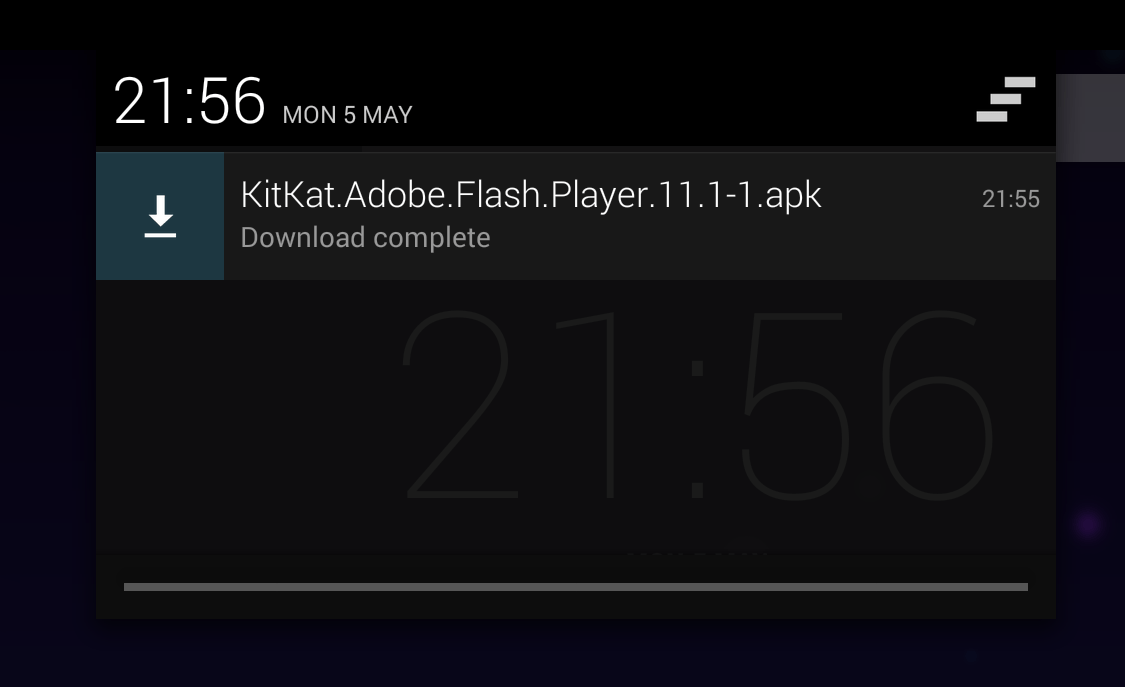

Pentru a activa redarea Flash în Android KitKat, veți avea nevoie de browserul DolPhin - descărcabil gratuit de pe Google Play. Odată descărcat și instalat, deschideți meniul Setări, activați Dolphin Jetpack, derulați în jos și selectați Conținut web. În fereastra următoare, găsiți Flash Player și asigurați-vă că este Always On.

Acum Flash va funcționa excelent în browserul Dolphin al tabletei Android sau al smartphone-ului KitKat. Puteți verifica funcționalitatea pe portalul YouTube.
Dacă nu vă place ideea de a instala software neacceptat pe Android KitKat și tabletă, ar trebui să consultați metoda „Instalarea Flash pe Android: Fast Fix” (mai jos) pentru instrucțiuni despre cum să utilizați browserul Puffin. În plus, dacă tableta dvs. rulează Jelly Bean, mai jos veți găsi instrucțiuni pentru configurarea suportului Flash pe acea versiune a sistemului de operare.
InstalareFlash aprinsAndroid: Remediere rapidă
Una dintre cele mai ușoare modalități de a adăuga Flash la Android este instalarea browserului Puffin. Suportul Flash este încorporat în browser, așa că tot ce trebuie să faceți pentru a activa Flash pe Android este să instalați browserul din Google Play.
Nu este nevoie să utilizați Puffin ca browser principal, dar s-ar putea să-l găsiți destul de atractiv - nu numai că browserul este foarte rapid (am înregistrat 204,6 ms la testele SunSpider de pe o tabletă Nexus 10 care rulează Android Jelly Bean), dar are și unele bune. și completări funcționale, inclusiv un trackpad și un gamepad, capabile să aplice orice funcție de tastatură folosind comenzile de pe ecran.
Există totuși câteva avertismente. În primul rând, suportul Flash în browser este disponibil doar pentru o perioadă de probă gratuită de 14 zile, dacă doriți să continuați să utilizați browserul, va trebui să cumpărați versiunea completă a aplicației (143,99 RUR). Mai important, serverele lui Puffin sunt situate în Statele Unite, ceea ce înseamnă că conținutul unor site-uri poate fi limitat. BBC iPlayer este un astfel de exemplu (nu există nicio cale de a evita interdicția), dar alt conținut Flash se va reda bine. Vă recomandăm cu căldură să profitați de perioada de încercare gratuită pentru a vedea ce probleme de conținut puteți întâmpina.
Dacă Puffin Browser nu se potrivește nevoilor dvs., citiți mai departe, vă vom oferi o soluție complexă, dar mult mai eficientă.
Cum se instaleazăFlashPlayer activattableta Android? Opțiune preferată
1. Mai întâi, trebuie să descărcați niște software gratuit pentru a instala Adobe Flash Player pe Android Jelly Bean, inclusiv Flash Player. Cu toate acestea, deoarece nu mai este acceptat de sistemele de operare Android, va trebui să căutați în afara Google Play. Căutați online „Android Flash Player APK” sau urmați linkul de mai sus către formularul XDA Developers unde este atașat linkul de descărcare.
2. Înainte de a instala Flash Player pe Android, trebuie să activați opțiunea de a instala software din surse necunoscute în Android (nu uitați să dezactivați opțiunea după instalare). Deschideți meniul „Setări”, apoi căutați secțiunea „Securitate” din partea de jos și bifați caseta de lângă „Surse necunoscute”. Permite instalarea de aplicații din alte surse decât Magazinul Play.”

3. Acum găsiți fișierul Flash Player descărcat și faceți clic pe el pentru a începe instalarea. Dacă un fișier descărcat a dispărut din bara de notificări, este posibil să aveți nevoie de o aplicație gratuită de gestionare a fișierelor pentru Android pentru a-l găsi (nu veți găsi Flash în folderul Descărcare).

4. Acum veți avea nevoie de un browser care acceptă pluginul Flash Player, cum ar fi Mozila Firefox. Descărcați Firefox de pe Google Play, lansați browserul. Faceți clic pe cele trei linii orizontale din dreapta sus a ferestrei browserului și selectați „Setări”, iar mai jos în secțiunea „Materiale”, selectați „Plugin-uri”. Este recomandat să selectați „Activat” în loc de „Click to Play” pentru experiența completă Flash.

5. Acum puteți interacționa cu conținutul Flash de pe orice site web în browserul Firefox de pe tabletă. Este posibil să întâlniți unele site-uri web care înțeleg că utilizați un browser mobil pe un dispozitiv care rulează Jelly Bean și să ascundeți conținutul Flash din vedere. Și în iTV Player, de exemplu, redarea era disponibilă doar în modul portret.

Puteți găsi și instala un supliment Phony gratuit pentru Firefox, care vă va deghiza browserul ca versiune pentru desktop. Puteți accesa suplimentele Firefox din fereastra principală. Puteți selecta secțiunea Suplimente din colțul din dreapta sus cu pictograma coș de cumpărături. Instalați suplimentul Phony, faceți clic pe pictograma meniu din colțul din dreapta sus și selectați Phony, apoi selectați Desktop Firefox și faceți clic pe OK.
Mulți utilizatori de computere personale sunt deja obișnuiți cu faptul că majoritatea videoclipurilor de pe paginile de internet sunt redate folosind Flash Player încorporat, de care multe jocuri online bazate pe browser nu se pot descurca.
Cu toate acestea, compania de dezvoltare Adobe nu mai produce playere flash pentru dispozitive mobile, așa că nu mai este posibilă utilizarea lor în modul normal. Dezvoltatorii platformei mobile Android folosesc în schimb HTML5.
Lipsa software-ului pentru a instala Flash Player pe Android nu este o problemă în sine, dar în unele cazuri provoacă unele inconveniente. Cu toate acestea, acesta nu este un motiv pentru a fi trist - puteți instala acest program manual.
Instrucțiuni de instalare a playerului Flash
Pentru a face acest lucru, nu trebuie să fiți un specialist în tehnologie IT sau un programator - acum ne vom da seama cum să instalăm un flash player pe Android.
Pentru a face acest lucru aveți nevoie de:
- Intrați în meniul de setări de pe dispozitiv deschizând secțiunea „Protecție”. Lângă elementul „Surse necunoscute” trebuie să bifați caseta. Acest lucru este necesar pentru ca dispozitivul să poată instala aplicații preluate nu de pe Play Market, ci de la o sursă terță parte.
- Apoi, trebuie să vă conectați la resursa Adobe folosind acest link prin browserul dispozitivului dvs. mobil. Când pagina este încărcată, în partea de jos veți găsi fișiere sub titlul „Arhive Flash Player pentru Android 4.0”. Toate versiunile Flash Player sunt afișate aici, enumerate de la cele mai vechi în partea de jos la cele mai noi în partea de sus. Versiunea din partea de sus a listei va fi cea mai nouă disponibilă.
- Descărcați playerul flash al versiunii specificate. În acest caz, fișierul arc va fi descărcat în memoria de bord a dispozitivului.
- Odată ce descărcarea este completă, puteți instala imediat programul folosind .
După aceasta, instalarea va fi finalizată și veți putea viziona flash-ul pe Android. Ca alternativă, fișierele arc necesare pot fi descărcate printr-un computer personal și apoi transferate pe o tabletă sau smartphone printr-un cablu USB.
Ce player flash este cel mai bun pentru smartphone-uri și tablete?
Ce player flash este cel mai bun pentru Android - depinde de ce versiune a platformei mobile este instalată pe dispozitiv. Pentru toate versiunile de la 4 și mai sus, în majoritatea cazurilor sunt potrivite versiunile flash player de la 11 și mai mare.
Pentru cei care folosesc versiuni mai vechi ale sistemului de la Google, versiunea 11 nu va funcționa - pur și simplu nu se va instala. Prin urmare, în acest caz, ar trebui să utilizați versiunea 10.2.
Dacă, după instalare, playerul flash refuză brusc să funcționeze, nu ar trebui să vă panicați înainte - este foarte posibil să lucrați pur și simplu în browserul Google Chrome.
Cert este că dezvoltatorul nu acceptă tehnologiile Adobe și, prin urmare, nu funcționează în browserul lor. Pentru a evita astfel de probleme, ar trebui să utilizați oricare alta. Dacă playerul nu funcționează acolo, trebuie să verificați setările browserului - poate că opțiunea necesară nu a fost activată.
Cum să actualizezi playerul pe Android fără a captura viruși?

Totul aici este mai complicat decât pe un computer obișnuit. Un program cu drepturi depline va rula pe PC, care el însuși va oferi actualizări pe măsură ce acestea devin disponibile, dar în cazul unui sistem mobil acest lucru nu se va întâmpla.
Pentru a face acest lucru, trebuie să răsfoiți resursa Adobe, urmărind apariția noilor versiuni, să le descărcați și să le instalați manual.
În niciun caz nu trebuie să vă lăsați păcăliți de ferestre pop-up cu text ca acesta: „Playerul dvs. Flash este învechit, vă rugăm să îl actualizați”, care poate apărea pe unele pagini, pentru că așa se răspândesc virușii.
O modalitate ușoară de a actualiza un player flash este să accesați pur și simplu de pe dispozitivul dvs. Android pe site-ul web oficial Adobe folosind linkul de mai sus și să actualizați imediat.



